|
|||||||
| |||||||

|
|||||||
|
В третій частині посібника Ableton Live 11 Lite від MusicRadar та Computer Music ми з вами створимо новий власний сет в Live та розпочнемо роботу з нуля. На нашому сайті ви також знайдете першу та другу частину цього циклу навчальних статей, присвячених Ableton Live 11. 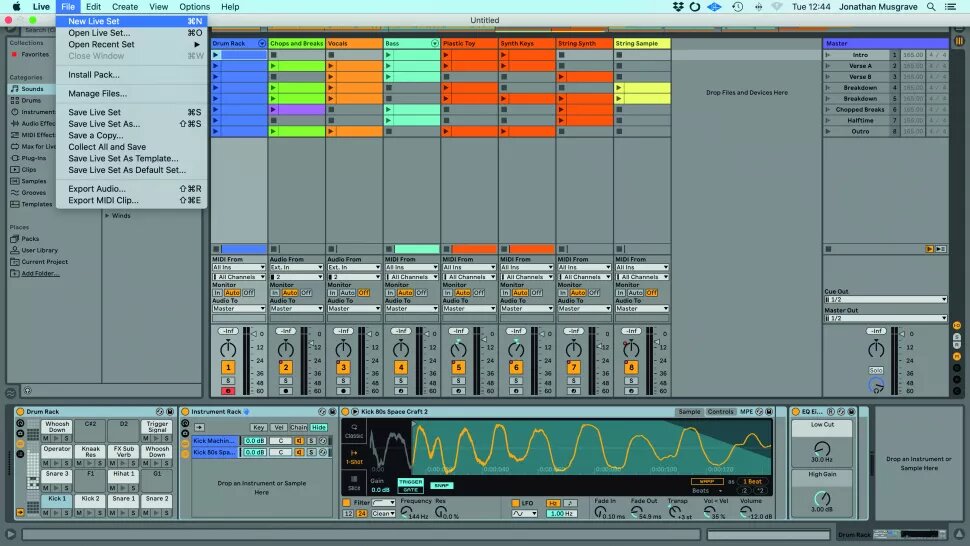 Крок 1. Давайте створимо пісню з нуля. Виберіть “New Live Set” з меню File. Ця команда автоматично створює новий проект в Live, в якому ви можете організувати будь-які семпли та аудіо треки у вашого сеті. Ми почнемо з режиму перегляду сесії Session View, і як тільки ми намітимо для себе якісь ідеї, ми зможемо перенестися до режиму Arrangement View для мікшування та мастерингу. 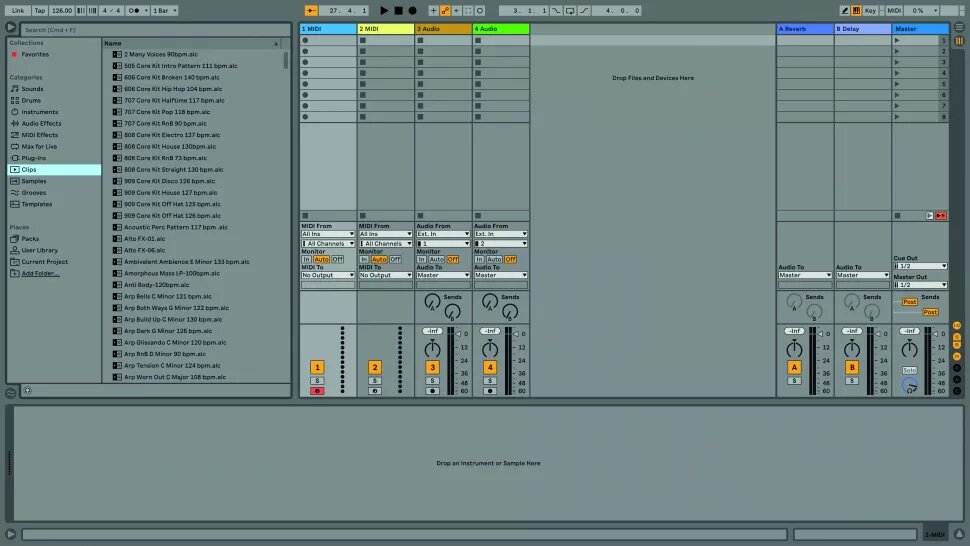 Крок 2. Live Lite містить бібліотеку Ableton Core, і в ній є багато звуків і обробок для створення повноцінного треку. Відкрийте Browser з лівого боку, і ви знайдете різні папки, сортовані за категоріями. Відкрийте папку Clips.  Крок 3. Виберіть кліпи та спробуйте прослухати їх, натиснувши значок навушників у нижній частині панелі. Наприклад, ми хочемо розпочати з біту, ми прослухали різні кліпи й вибрали “909 Core Kit Disco 126 bpm”, це файл .alc, перетягніть його до першого слоту першого MIDI треку.  Крок 4. Нам подобається ця партія, але ми хочемо інше звучання. Оскільки це MIDI кліп, ми можемо переглянути різні ударні установки та знайти звук, який нам подобається. У нижній частині вікна Device View ви побачите, що цей кліп завантажений разом із набором “909 Core Kit”. Щоб змінити його, ми можемо знайти інший в браузері або ж скористатися опцією Hot Swap (гаряча заміна). 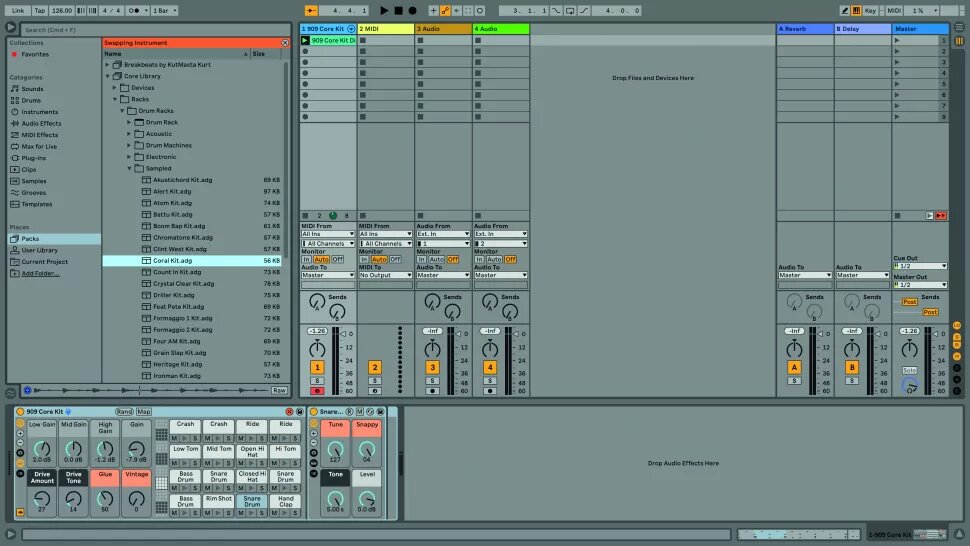 Крок 5. Щоб зробити “гарячу заміну”, знайдіть і клацніть піктограму з двома стрілками у верхньому правому кутку панелі заголовка 909 Core Kit. Так ми потрапимо прямо до “складу барабанів” Drum Racks. Під час відтворення кліпу двічі клацніть на новому наборі для його завантаження. Ми вибрали “Coral Kit” з папки Drum Racks > Sampled.  Крок 6. Тепер додаймо послідовність акордів. Для цього так само, як для ритмічної партії, у браузері відкрийте Packs > Core Library > MIDI Clips > Tonal > Chord Progression та виберіть кліп “Rhythmic Piano E Minor 126 bpm” та перетягніть його до нашого наступного MIDI треку. Натисніть кнопки Play (відтворити) на обох кліпах або за допомогою кнопки Scene (сцена) прослухайте обидва кліпи разом.  Крок 7. Нам подобається ця партія, але ми хочемо внести деякі зміни. Двічі клацніть на слоті кліпу, щоб відкрити перегляд Clip View MIDI знизу. Довжина кліпу становить чотири такти, але ми, наприклад, хочемо, щоб наш цикл складав вісім тактів. Найперше нам потрібно встановити довжину кліпу 8.0.0, що ми робимо в розділі ліворуч. 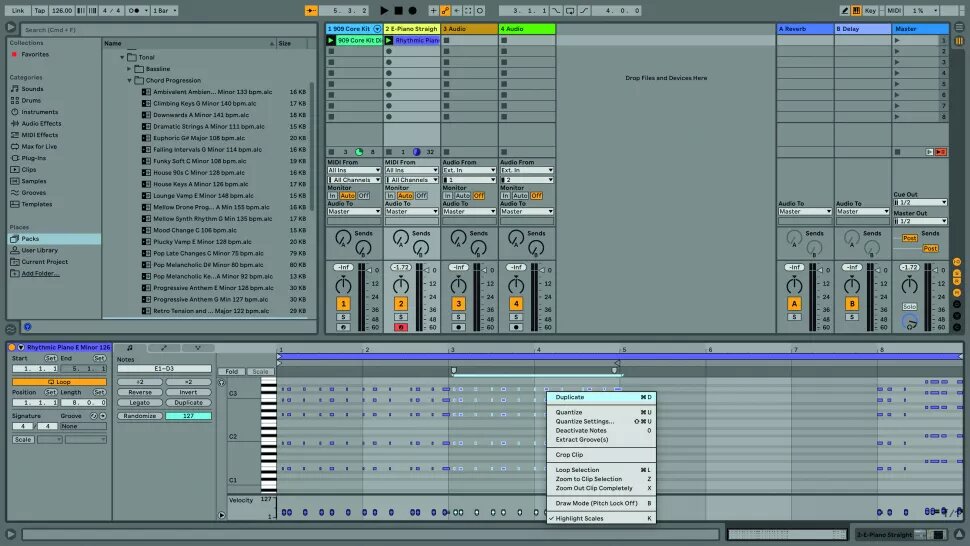 Крок 8. Далі перемістіть такт 4 оригінального кліпу на такт 8. Використовуйте курсор для перетягування цих MIDI нот. Тепер видаліть такт 3 і скопіюйте такти 1 і 2, щоб заповнити пробіл. Клацніть правою кнопкою миші, щоб встановити прив’язку сітки Fixed Grid до цілого такту, потім виділіть кожен такт з нотами і скористайтеся опцією Duplicate (дублювати). Розмітка сітки та відтворення у кліпів у режимі Session View чудово підходять для живих виступів, і як тільки ви завантажите кілька кліпів, запускати їх за допомогою апаратного контролера значно зручніше, це весело та креативно. Коли у вас є з’явиться такий пристрій, запустити його дуже легко, вам просто потрібно вибрати та підключити його в меню Preferences (параметри) під вкладкою Link Tempo MIDI. Джерело Педові контролери Native Instruments та Ableton у нашому каталозі:
|
|||||||
|



